Mua MacBook đã qua sử dụng có thể giúp bạn tiết kiệm chi phí đáng kể. Tuy nhiên, để tránh rủi ro mua phải máy kém chất lượng hoặc hư hỏng, bạn cần biết cách kiểm tra MacBook cũ thật kỹ càng trước khi giao dịch. Dưới đây là hướng dẫn chi tiết kiểm tra từng phần của MacBook cũ trước khi mua, giúp bạn an tâm chọn được chiếc máy chất lượng và phù hợp.

Các hạng mục cần kiểm tra trước khi mua.
1. Kiểm tra ngoại hình tổng thể.
Ngoại hình là yếu tố đầu tiên cần kiểm tra khi mua MacBook cũ. Một chiếc máy có vết xước nhẹ do sử dụng bình thường là chấp nhận được. Tuy nhiên, các dấu hiệu như móp méo, nứt vỏ, biến dạng khung cần phải được chú ý đặc biệt.
Kiểm tra vỏ máy.
Hãy kiểm tra mặt trên, mặt dưới, và các cạnh viền thật kỹ. Vết trầy nhỏ không đáng lo, nhưng móp méo lớn, nứt gãy hoặc khe hở bất thường cho thấy máy đã từng chịu va đập mạnh. Đừng quên kiểm tra các ốc vít dưới đáy máy. Nếu ốc thiếu, toét đầu, hoặc bị thay thế, khả năng cao máy từng được tháo lắp sửa chữa.
Kiểm tra bản lề màn hình.
Bản lề cần chắc chắn, đóng mở trơn tru, không rung lắc bất thường. Nếu bản lề yếu, lỏng hoặc phát tiếng kêu lớn, rất có thể máy đã sử dụng lâu hoặc bị va đập mạnh.
Kiểm tra sự cân bằng của máy.
Đặt máy trên mặt phẳng và kiểm tra độ cân bằng. Máy bị lệch, kênh hoặc không nằm phẳng có thể bị cong khung, cần tránh mua.
2. Kiểm tra màn hình chi tiết.
Màn hình MacBook chiếm phần lớn giá trị máy. Cần kiểm tra kỹ mọi chi tiết về độ sáng, điểm chết, chất lượng hiển thị.
Kiểm tra điểm chết và vết loang.
Mở các nền màu trắng, đen, đỏ, xanh lá, xanh dương để phát hiện điểm chết, đốm sáng, vết loang màu. Một hai điểm chết nhỏ có thể chấp nhận, nhưng nhiều đốm hoặc vết loang lớn thì nên tránh.
Bấm vào các ô màu sau đây để kiểm tra dễ dàng hơn.
Kiểm tra độ sáng và màu sắc.
Tăng giảm độ sáng liên tục. Màn hình phải sáng đều, không bị nhấp nháy, không ám màu. Mở video hoặc hình ảnh nhiều màu để đánh giá độ trung thực màu sắc.
Kiểm tra tính năng True Tone.
Từ đời MacBook Pro 2018 và MacBook Air 2019 trở lên, Apple sử dụng công nghệ True Tone lên màn hình.
Vào menu Apple ![]() → System Settings → Display và bật chức năng True Tone lên. Dùng tay che vùng cảm biến khu vực camera để xem màn hình có thay đổi màu sắc không? Nếu có bất thường, máy không bật tắt được chức năng True Tone, hoặc bật được nhưng không hoạt động (màu sắc không thay đổi khi che cảm biến). Những trường hợp mất True Tone thường là do máy đã thay màn hình.
→ System Settings → Display và bật chức năng True Tone lên. Dùng tay che vùng cảm biến khu vực camera để xem màn hình có thay đổi màu sắc không? Nếu có bất thường, máy không bật tắt được chức năng True Tone, hoặc bật được nhưng không hoạt động (màu sắc không thay đổi khi che cảm biến). Những trường hợp mất True Tone thường là do máy đã thay màn hình.
Kiểm tra lớp chống lóa.
Đặc biệt với các MacBook Pro 2015 trở về trước, quan sát xem lớp phủ chống lóa (anti-glare) có bị bong tróc hay không.
3. Kiểm tra pin và chu kỳ sạc.
Pin là yếu tố quan trọng vì thay pin MacBook rất tốn kém.
Kiểm tra số lần sạc (cycle count).
Vào menu Apple ![]() → About This Mac → System Report → Power để xem số lần sạc. MacBook thông thường chịu được khoảng 1000 lần sạc. Chọn máy có cycle count thấp, dưới 500 lần sẽ tốt hơn.
→ About This Mac → System Report → Power để xem số lần sạc. MacBook thông thường chịu được khoảng 1000 lần sạc. Chọn máy có cycle count thấp, dưới 500 lần sẽ tốt hơn.
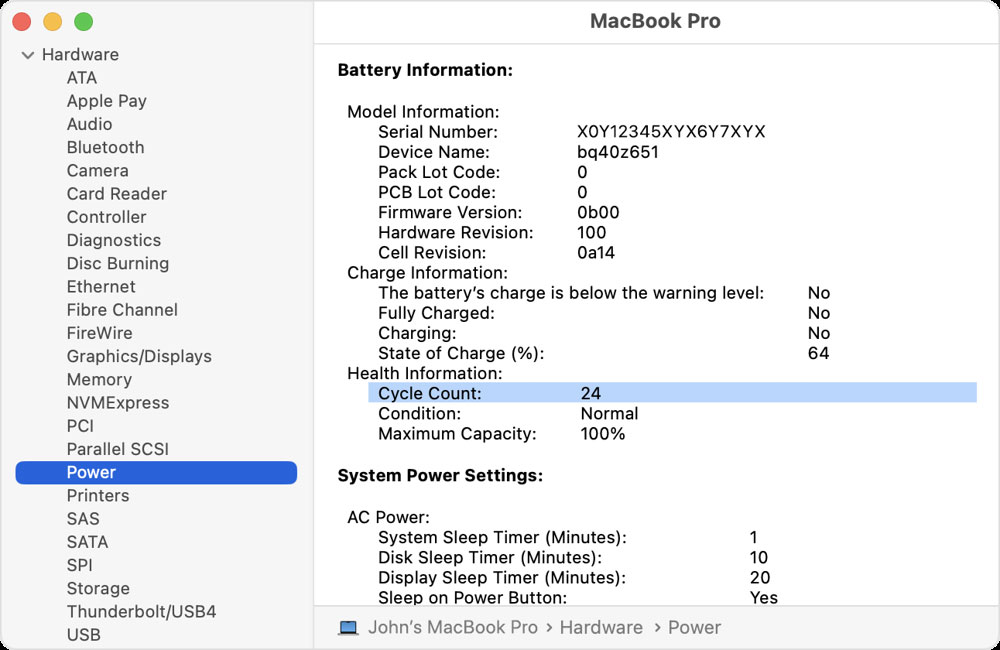
Kiểm tra tình trạng pin.
Tại Power, xem mục Condition. Nếu ghi “Normal” là pin tốt. Nếu báo “Service Battery”, “Replace Soon” thì pin đã chai nhiều, cần thay sớm.
Kiểm tra thực tế sử dụng pin.
Sử dụng máy không cắm sạc khoảng 5–10 phút. Quan sát tốc độ tụt pin để đánh giá độ bền thực tế của pin.
4. Kiểm tra các cổng kết nối.
Cổng kết nối cũng rất quan trọng, sửa chữa tốn chi phí cao.
Kiểm tra cổng USB-C và Thunderbolt.
Cắm thử thiết bị qua từng cổng USB-C, Thunderbolt. Xem thiết bị có nhận và sạc ổn định hay không. Nếu nhận chập chờn hoặc không nhận, cần cân nhắc.
Kiểm tra cổng sạc MagSafe.
Nếu MacBook sử dụng MagSafe, cắm sạc kiểm tra đèn báo và kết nối nam châm. Đảm bảo đèn sạc sáng đều và chắc chắn.
Kiểm tra các cổng phụ.
Cắm thẻ nhớ vào khe SD, cắm tai nghe vào jack 3.5mm, thử các cổng HDMI nếu có. Tất cả cổng phải hoạt động bình thường.
5. Kiểm tra bàn phím và trackpad.
Bàn phím và trackpad là bộ phận tiếp xúc nhiều nhất.
Kiểm tra toàn bộ phím.
Bật Bàn phím trợ năng (Accessibility Keyboard), gõ thử toàn bộ phím chữ, số, ký tự đặc biệt. Tất cả phải hoạt động trơn tru, độ nảy đều, không kẹt phím.
Cách bật Bàn phím trợ năng: Vào menu Apple ![]() → System Settings → Accessibility
→ System Settings → Accessibility ![]() → Keyboard, sau đó bật Accessibility Keyboard. (Có thể bạn cần phải cuộn xuống).
→ Keyboard, sau đó bật Accessibility Keyboard. (Có thể bạn cần phải cuộn xuống).
Bạn cũng có thể bật Bàn phím trợ năng bằng cách bấm vào menu Input trên thanh menu, sau đó chọn Show Keyboard Viewer. Menu Input sẽ có biểu tượng ![]() nếu bạn chỉ sử dụng 1 ngôn ngữ bàn phím. Hoặc nếu bạn sử dụng nhiều ngôn ngữ bàn phím thì biểu tượng sẽ hiện ngôn ngữ đang hoạt động. Ví dụ: US, VI,…
nếu bạn chỉ sử dụng 1 ngôn ngữ bàn phím. Hoặc nếu bạn sử dụng nhiều ngôn ngữ bàn phím thì biểu tượng sẽ hiện ngôn ngữ đang hoạt động. Ví dụ: US, VI,…
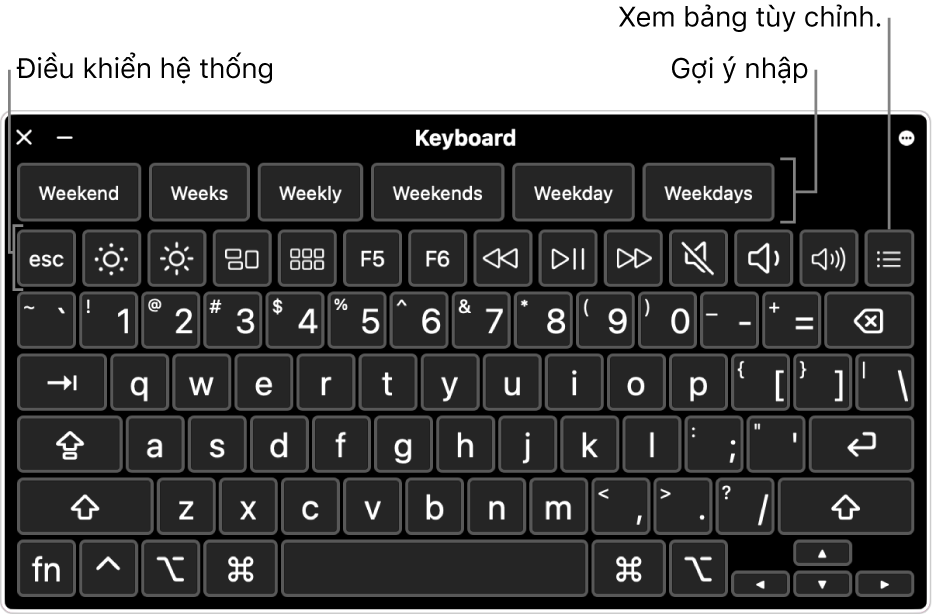
Kiểm tra đèn nền bàn phím.
Nếu MacBook có đèn nền, bật tắt thử để đảm bảo đèn sáng đều khắp các phím.
Kiểm tra trackpad.
Di chuột khắp màn hình, thử click từng vùng. Đảm bảo không có điểm chết, không bị loạn chuột hoặc liệt.
6. Kiểm tra loa, micro và camera.
Đừng bỏ qua những tính năng quan trọng này nhé. Đây là những chức năng quan trọng cho việc học tập, giải trí. Do đó bạn cần test cả loa, micro và camera của MacBook cũ.
Kiểm tra loa ngoài.
Mở nhạc, tăng âm lượng tối đa. Loa phải phát tiếng to, rõ, không rè, không méo tiếng.
Kiểm tra micro.
Ghi thử một đoạn âm thanh bằng Voice Memos. Nghe lại để đảm bảo tiếng thu rõ ràng, không bị tạp âm lớn.
Kiểm tra webcam.
Mở Photo Booth hoặc FaceTime để xem hình ảnh từ webcam. Camera phải rõ nét, không bị sọc nhiễu, không tối mờ.
Bạn cũng nên thử chụp một tấm ảnh bằng Photo Booth để xem ảnh chụp có lưu được không. Camera hỏng sẽ bất tiện cho học và họp trực tuyến, nên hãy chắc chắn nó hoạt động.
7. Kiểm tra iCloud và chip bảo mật T2.
Đây là bước cực kỳ quan trọng, giúp tránh mua nhầm máy bị khóa iCloud. Đặc biệt đối với các dòng MacBook 2018 trở về sau có chip bảo mật T2. Tính năng Activation Lock (khóa kích hoạt) trên Mac hoạt động tương tự iPhone, giúp bảo vệ máy khi bị mất cắp. Nếu chủ cũ không đăng xuất iCloud trước khi bán, máy có thể bị khóa và yêu cầu tài khoản của họ để mở. Do đó, tuyệt đối không mua máy đang dính iCloud của người khác.
Đăng xuất iCloud.
Yêu cầu người bán đăng xuất tài khoản iCloud hoàn toàn khỏi máy. Vào menu Apple ![]() → System Settings → Apple ID → Sign Out. Sau đó khởi động lại để chắc chắn không còn yêu cầu mật khẩu cũ.
→ System Settings → Apple ID → Sign Out. Sau đó khởi động lại để chắc chắn không còn yêu cầu mật khẩu cũ.
Kiểm tra Find My Mac.
Sau khi đăng xuất, đăng nhập iCloud mới, bật thử Find My Mac. Nếu bật được, máy chưa bị bypass. Nếu máy đã bị can thiệp bypass iCloud, tính năng Find My Mac sẽ không thể bật. Đây là mẹo nhận biết máy Bypass iCloud (máy đã bị khóa iCloud và vượt khóa trái phép). Bạn nên tránh xa các máy Bypass, vì Apple không hỗ trợ và máy có rất nhiều hạn chế về tính năng cũng như bảo mật
Kiểm tra Activation Lock.
Bước quan trọng nhất để kiểm tra máy có iCloud ẩn hay không là reset máy về cài đặt gốc. Vào menu Apple ![]() → System Settings → General → Transfer or Reset → Eraser All Contents and Settings. Thực hiện theo chỉ dẫn để reset máy. Sau khi máy khởi động lại sẽ xuất hiện màn hình kiểm tra Activation Lock. Bạn hãy kết nối wifi cho máy Mac kết nối với server Apple để kiểm tra. Nếu có iCloud ẩn thì sẽ hiện ra hộp thoại yêu cầu nhập mật khẩu iCloud để mở khoá máy. Một số trường hợp máy được Bypass với hình thức tinh vi hơn bạn phải cài lại MacOS thì mới hiện ra hộp thoại này. Dấu hiệu nhận biết là sau khi reset máy khởi động lại nhưng bỏ qua luôn màn hình kiểm tra Activation Lock.
→ System Settings → General → Transfer or Reset → Eraser All Contents and Settings. Thực hiện theo chỉ dẫn để reset máy. Sau khi máy khởi động lại sẽ xuất hiện màn hình kiểm tra Activation Lock. Bạn hãy kết nối wifi cho máy Mac kết nối với server Apple để kiểm tra. Nếu có iCloud ẩn thì sẽ hiện ra hộp thoại yêu cầu nhập mật khẩu iCloud để mở khoá máy. Một số trường hợp máy được Bypass với hình thức tinh vi hơn bạn phải cài lại MacOS thì mới hiện ra hộp thoại này. Dấu hiệu nhận biết là sau khi reset máy khởi động lại nhưng bỏ qua luôn màn hình kiểm tra Activation Lock.
Nếu máy bị Bypass iCloud, tuyệt đối không mua với giá thông thường. Giá của máy Bypass iCloud sẽ rẻ hơn rất nhiều so với chiếc máy sạch, thường từ 40-60%.
Tham khảo bài viết MacBook Bypass iCloud là gì? Có nên mua không?
Kiểm tra Firmware Lock.
Khởi động lại, giữ Option khi boot. Nếu máy đòi nhập mật khẩu Firmware, yêu cầu người bán gỡ luôn trước khi giao máy. Nếu không có mật khẩu Firmware, bạn hoàn toàn không thể cài đặt lại MacOS hay truy cập vào những chức năng bảo mật của máy. Thông thường những máy Bypass iCloud cũng sẽ có xu hướng bị khoá Firmware để ngăn chặn việc cài lại MacOS.
8. Kiểm tra MDM.
MacBook MDM là chiếc MacBook đã được đăng ký vào hệ thống quản lý thiết bị của tổ chức, doanh nghiệp. Bạn không thể toàn quyền sử dụng nếu không Bypass MDM. Thậm chí một số chương trình MDM khắt khe yêu cầu bạn phải có tài khoản của doanh nghiệp đó thì mới sử dụng được.
B1: Đầu tiên các bạn nhấn Command + Space. Tìm Terminal và mở lên.
B2: Nhập lệnh “profiles status -type enrollment” rồi nhấn enter.
Nếu tất cả đều là No thì không có MDM. Nhưng nếu có xuất hiện 1 chữ Yes thì đó là máy MDM.
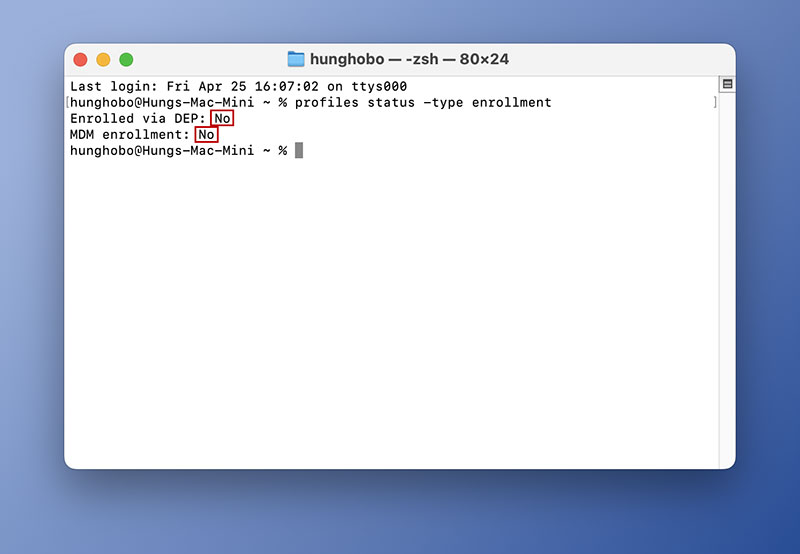
Ở bước kiểm tra Activation Lock, bạn thực hiện thao tác reset máy về cài đặt gốc cũng sẽ đồng thời kiểm tra luôn MDM. Nếu máy có MDM sẽ hiện ra màn hình thiết lập MDM khi bạn thiết lập máy lần đầu.
Đọc thêm MDM là gì và có nên mua MacBook hàng MDM không?
9. Kiểm tra số serial và bảo hành.
Kiểm tra số serial.
So sánh số serial in dưới đáy máy với số serial trong About This Mac. Phải trùng khớp tuyệt đối. Nếu không trùng, có khả năng máy đã bị thay vỏ hoặc bo mạch chính, bạn cần hỏi lại người bán cho rõ.
Kiểm tra bảo hành Apple.
Truy cập checkcoverage.apple.com, nhập số serial để kiểm tra ngày kích hoạt, thời hạn bảo hành còn lại.
Kiểm tra nguồn gốc xuất xứ.
Serial hoặc Model Number cho biết MacBook thuộc thị trường nào. Ưu tiên hàng rõ nguồn gốc, biên lai đầy đủ.
10. Chạy chẩn đoán Apple Diagnostics để kiểm tra phần cứng tổng thể.
Macbook chip Intel
- B1: Nhấn nút nguồn của máy Mac.
- B2: Ngay lập tức giữ phím D (AD) hoặc tổ hợp phím Option + D (AD qua Internet).
- B3: Tiếp tục giữ phím cho đến khi xuất hiện thanh tiến trình chạy chẩn đoán. Nếu hiện ra màn hình yêu cầu kết nối Wifi, bạn kết nối để chạy tiếp.
- B4: Apple Diagnostics sẽ bắt đầu bằng màn hình hiển thị thông báo Kiểm tra Mac của bạn, cùng với thanh tiến trình. (Thời gian chạy sẽ mất từ 2 đến 5 phút để hoàn tất).
- B5: Sau khi hoàn thành, AD sẽ hiển thị một mô tả ngắn gọn về mọi vấn đề mà nó phát hiện ra cùng với mã lỗi. Bạn sẽ so với bảng mã lỗi bên dưới để kiếm tra. Hoặc đơn giản, sẽ có dòng thông báo ngay trên mã lỗi rồi.
- B6: Sau khi xong, bạn có thể nhấn Command + R để chạy lại hoặc nhấn S (Shut Down) hoặc R (Restart). Hoặc đơn giản nhấn luôn vào nút Restart bên dưới màn hình là được.
Macbook chip Apple Silicon
- B1: Bật máy Mac đồng thời nhấn giữ nút nguồn cho đến khi xuất hiện tùy chọn khởi động.
- B2: Nhấn tổ hợp phím Command – D để chạy Apple Diagnostics, sẽ xuất hiện mục chọn ngôn ngữ và Wifi. Bạn chọn Tiếng Việt và đăng nhập Wifi để tiếp tục cho đến khi xuất hiện thanh tiến trình chẩn đoán là thành công. Các bước tiếp theo vẫn giống như trên.
Bảng mã lỗi
| Mã lỗi | Ý nghĩa mã lỗi |
|---|---|
| ADP000 | Không tìm thấy vấn đề nào |
| ALS001 | Sự cố với cảm biến ánh sáng xung quanh |
| BMT001; BMT003 – BMT005 | Sự cố với cảm biến Touch ID |
| CNW001; CNW003 – CNW006 | Sự cố phần cứng Wi-Fi |
| CNW007- CNW008 | Không phát hiện phần cứng Wi-Fi hoặc không có mạng Wifi nào |
| DFR001 | Có thể có sự cố với Touchbar |
| NDC001; NDC003 – NDC006 | Sự cố máy ảnh |
| NDD001 | Sự cố phần cứng USB |
| NDK001; NDK003; NDK004 | Vấn đề về bàn phím |
| NDL001 | Sự cố với Bluetooth |
| NDR001; NDR003 – NDR006 | Có vấn đề về bàn di chuột |
| NDT001 – NDT006 | Sự cố phần cứng Thunderbolt (cổng kết nối) |
| NNN001 | Không phát hiện thấy số sê-ri |
| PFM001 – PFM007 | Có thể lỗi Bộ điều khiển quản lý hệ thống (SMC) |
| PFR001 | Sự cố về firmware trên máy Mac |
| PPF001; PPF003 ; PPF004 | Vấn đề về quạt |
| PPM001 | Sự cố mô-đun bộ nhớ |
| PPM002 – PPM015 | Sự cố bộ nhớ trên bo mạch |
| PPP001 – PPP003 | Có thể có sự cố với nguồn sạc |
| PPP007 | Bộ sạc không được kiểm tra |
| PPR001 | Bộ xử lý gặp sự cố |
| PPT001 | Không phát hiện thấy pin |
| PPT002 ; PPT003 ; PPT007 | Cần sớm thay pin |
| PPT004 ; PPT006 | Pin có thể có hiện tượng sắp chai |
| PPT005 | Pin không được lắp đúng cách. Cần tắt máy và kiểm tra lại |
| VDC001; VDC003 – VDC007 | Các vấn đề về đầu đọc thẻ SD |
| VDH002 ; VDH004 | Sự cố thiết bị lưu trữ |
| VDH005 | Không thể khởi động MacOS Recovery |
| VFD001 – VFD005; VFD007 | Có thể có sự cố với màn hình |
| VFD006 | Sự cố bộ xử lý đồ họa |
| VFF001 – VFF003 | Sự cố phần cứng âm thanh |
Việc sử dụng thử nghiệm trên Apple Diagnostics không phải là hoàn hảo. Đôi khi nó cũng sẽ không tìm ra lỗi mặc dù máy của bạn đang mắc lỗi về phần cứng. Tuy nhiên, nó khá hữu dụng đối với 1 số lỗi phổ biến thường gặp. Bạn cũng có thể dùng nó để tham khảo các thông tin hữu ích với máy MacBook của mình.
Lời khuyên khi kiểm tra và mua MacBook cũ.
Hãy kiểm tra kỹ mọi chi tiết như hướng dẫn. Nếu có thể, nhờ người có kinh nghiệm kiểm tra cùng. Hoặc bạn cũng có thể đến các đơn vị thu mua MacBook uy tín để kiểm tra máy miễn phí.
Nếu bạn muốn bán MacBook cũ hoặc cần kiểm tra máy, hãy liên hệ với MacBuy – đơn vị thu mua MacBook cũ hàng đầu tại TP.HCM.
Thông tin liên hệ MacBuy.
📞 Hotline/Zalo: 0878 27 9999 hoặc 035 777 4444
🌐 Website: thumacbook.com
📍 Làm việc từ 8h đến 22h – hỗ trợ cả Thứ 7 & Chủ nhật.



